Armazenar e compartilhar recursos em uma Galeria de Computação do Azure
Aplica-se a: ✔️ VMs ✔️ Linux VMs ✔️ do Windows Conjuntos ✔️ de escala flexíveis Conjuntos de balanças uniformes
Uma Galeria de Computação do Azure ajuda você a criar estrutura e organização em torno de seus recursos do Azure, como imagens e aplicativos. Uma Galeria de Computação do Azure fornece:
- Replicação global.1
- Controle de versão e agrupamento de recursos para facilitar o gerenciamento.
- Recursos altamente disponíveis com contas ZRS (Zone Redundant Storage, armazenamento redundante de zona) em regiões que oferecem suporte a zonas de disponibilidade. O ZRS oferece uma melhor resiliência em relação a falhas zonais.
- Suporte de armazenamento premium (Premium_LRS).
- Partilha com a comunidade, entre subscrições e entre inquilinos do Ative Directory (AD).
- Dimensionar suas implantações com réplicas de recursos em cada região.
Com uma galeria, pode partilhar os seus recursos com todos ou limitar a partilha a diferentes utilizadores, entidades de serviço ou grupos do AD na sua organização. Os recursos podem ser replicados para várias regiões, para um dimensionamento mais rápido de suas implantações.
1 O serviço Galeria de Computação do Azure não é um recurso global. Para cenários de recuperação de desastres, a prática recomendada é ter pelo menos duas galerias, em regiões diferentes.
Imagens
Para obter mais informações sobre como armazenar imagens em uma Galeria de Computação do Azure, consulte Armazenar e compartilhar imagens em uma Galeria de Computação do Azure.
Aplicativos de VM
Embora você possa criar uma imagem de uma VM com aplicativos pré-instalados, precisará atualizar sua imagem sempre que tiver alterações no aplicativo. Separar a instalação do aplicativo das imagens da VM significa que não há necessidade de publicar uma nova imagem para cada linha de alteração de código.
Para obter mais informações sobre como armazenar aplicativos em uma Galeria de Computação do Azure, consulte Aplicativos VM.
Apoio Regional
Todas as regiões públicas podem ser regiões de destino, mas certas regiões exigem que os clientes passem por um processo de solicitação para obter acesso. Para solicitar que uma assinatura seja adicionada à lista de permissões para uma região como a Austrália Central ou a Austrália Central 2, envie uma solicitação de acesso
Limites
Há limites, por assinatura, para implantar recursos usando as Galerias de Computação do Azure:
- 100 galerias, por assinatura, por região
- 1.000 definições de imagem, por assinatura, por região
- 10.000 versões de imagem, por assinatura, por região
- 100 réplicas por versão de imagem, no entanto, 50 réplicas devem ser suficientes para a maioria dos casos de uso
- Qualquer disco conectado à imagem deve ter tamanho menor ou igual a 2 TB
- A movimentação de recursos não é suportada para recursos da galeria de computação do Azure
Para obter mais informações, consulte Verificar o uso de recursos em relação aos limites para obter exemplos sobre como verificar seu uso atual.
Dimensionamento
A Galeria de Computação do Azure permite especificar o número de réplicas que deseja manter. Em cenários de implantação de várias VMs, as implantações de VM podem ser espalhadas para réplicas diferentes, reduzindo a chance de o processamento de criação de instâncias ser limitado devido à sobrecarga de uma única réplica.
Com a Galeria de Computação do Azure, você pode implantar até 1.000 instâncias de VM em um conjunto de escala. Você pode definir uma contagem de réplicas diferente em cada região de destino, com base nas necessidades de escala para a região. Como cada réplica é uma cópia do seu recurso, isso ajuda a dimensionar suas implantações linearmente com cada réplica extra. Embora entendamos que não há dois recursos ou regiões iguais, aqui está nossa diretriz geral sobre como usar réplicas em uma região:
- Para cada 20 VMs criadas simultaneamente, recomendamos que você mantenha uma réplica. Por exemplo, se você estiver criando 120 VMs simultaneamente usando a mesma imagem em uma região, sugerimos que você mantenha pelo menos 6 réplicas da sua imagem.
- Para cada conjunto de escala criado simultaneamente, recomendamos que você mantenha uma réplica.
Recomendamos sempre o provisionamento excessivo do número de réplicas devido a fatores como tamanho do recurso, conteúdo e tipo de sistema operacional.
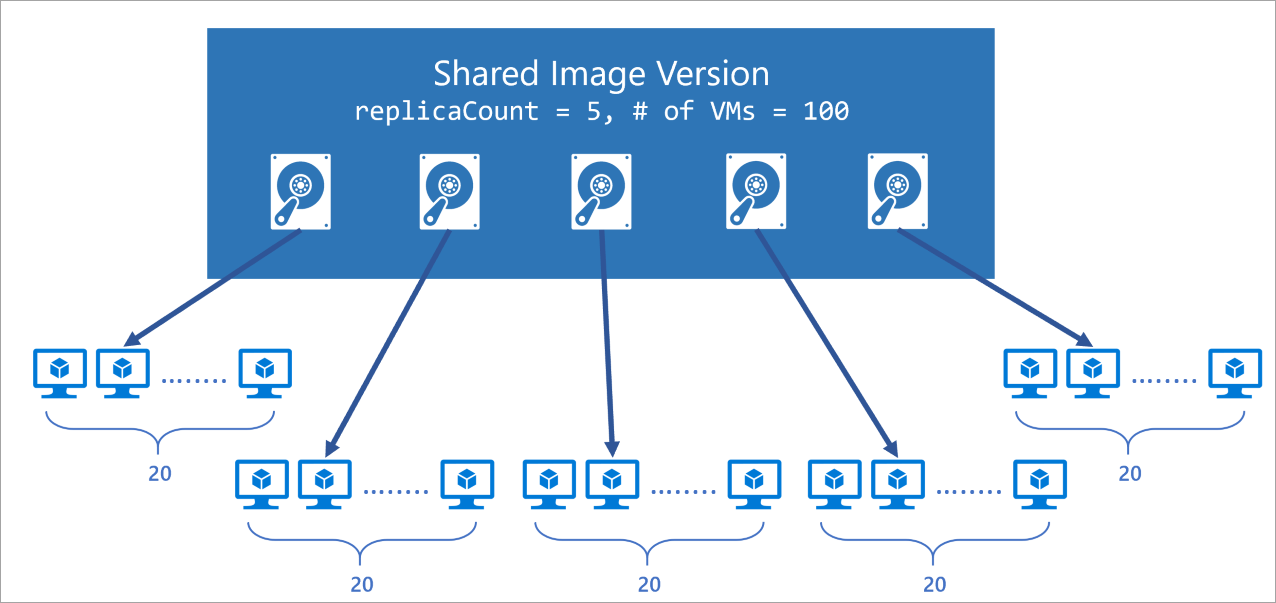
Elevada disponibilidade
O Armazenamento Redredundante de Zona do Azure (ZRS) fornece resiliência contra uma falha de Zona de Disponibilidade na região. Com a disponibilidade geral da Galeria de Computação do Azure, você pode optar por armazenar suas imagens em contas do ZRS em regiões com zonas de disponibilidade.
Você também pode escolher o tipo de conta para cada uma das regiões de destino. O tipo de conta de armazenamento padrão é Standard_LRS, mas você pode escolher Standard_ZRS para regiões com zonas de disponibilidade. Para obter mais informações sobre a disponibilidade regional do ZRS, consulte Redundância de dados.
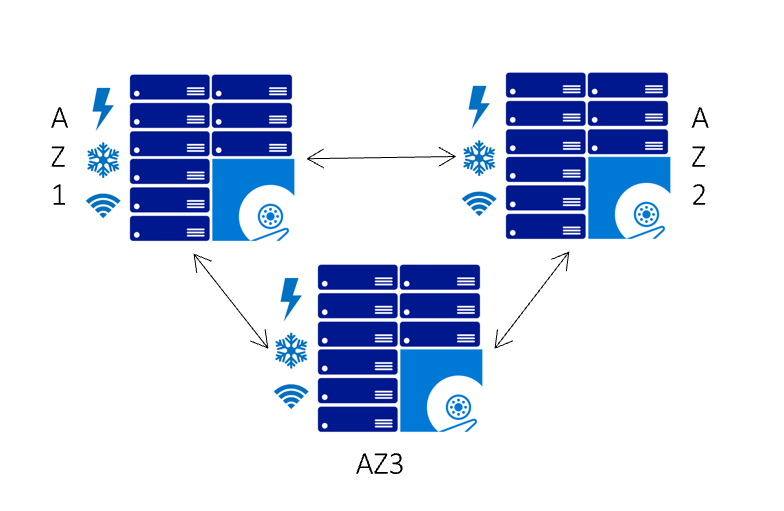
Replicação
A Galeria de Computação do Azure também permite que você replique seus recursos para outras regiões do Azure automaticamente. Cada versão da imagem pode ser replicada para diferentes regiões, dependendo do que faz sentido para a sua organização. Um exemplo é sempre replicar a imagem mais recente em várias regiões, enquanto todas as versões de imagem mais antigas estão disponíveis apenas em 1 região. Isso pode ajudar a economizar nos custos de armazenamento.
As regiões para as quais um recurso é replicado podem ser atualizadas após o tempo de criação. O tempo necessário para replicar para diferentes regiões depende da quantidade de dados que estão sendo copiados e do número de regiões para as quais a versão é replicada. Isto pode demorar algumas horas em alguns casos. Enquanto a replicação está acontecendo, você pode exibir o status da replicação por região. Quando a replicação de imagem estiver concluída em uma região, você poderá implantar uma VM ou um conjunto de dimensionamento usando esse recurso na região.
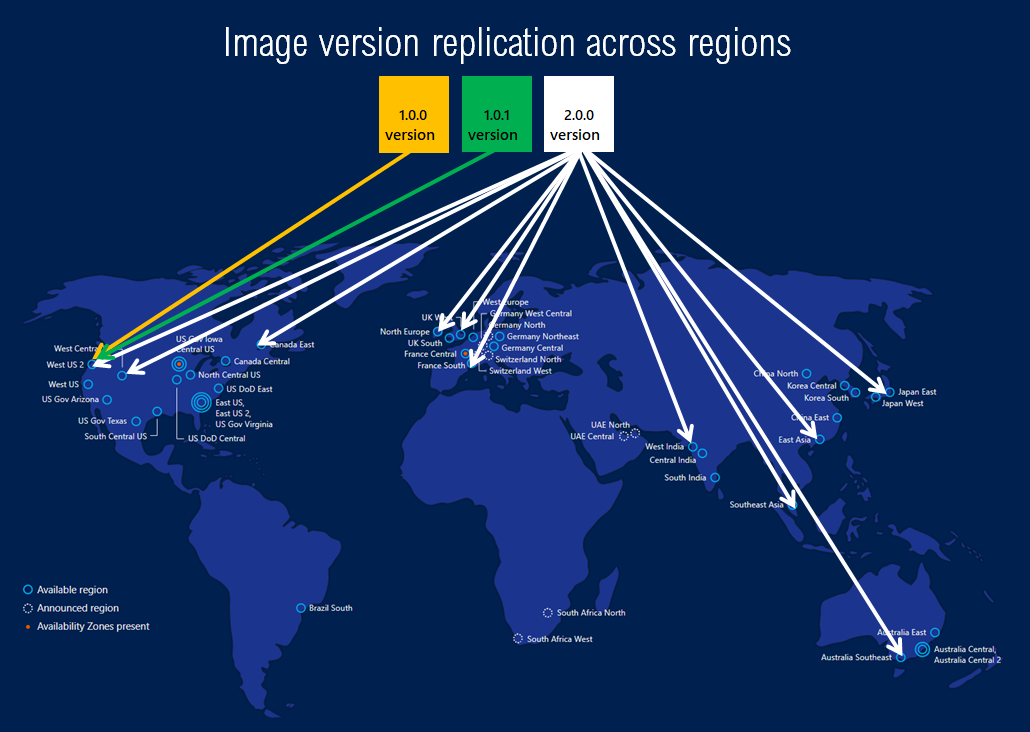
Partilhar
Há três maneiras principais de compartilhar imagens em uma Galeria de Computação do Azure, dependendo de com quem você deseja compartilhar:
| Partilhar com: | Pessoas | Grupos | Principal de Serviço | Todos os usuários em uma assinatura (ou) locatário específico | Publicamente com todos os usuários no Azure |
|---|---|---|---|---|---|
| Compartilhamento RBAC | Sim | Sim | Sim | No | Não |
| RBAC + Direct galeria compartilhada | Sim | Sim | Sim | Sim | No |
| RBAC + Galeria da Comunidade | Sim | Sim | Sim | No | Sim |
Nota
Observe que as imagens podem ser usadas com permissões de leitura para implantar máquinas virtuais e discos.
Ao utilizar a galeria compartilhada direta, as imagens são distribuídas amplamente para todos os usuários em uma assinatura/locatário, enquanto a galeria da comunidade distribui imagens publicamente. Recomenda-se ter cuidado ao compartilhar imagens que contenham propriedade intelectual para evitar a distribuição generalizada.
RBAC
Como a Galeria de Computação do Azure, a definição e a versão são todos recursos, eles podem ser compartilhados usando as funções RBAC (Controle de Acesso baseadas em Funções do Azure) internas. Usando funções do RBAC do Azure, você pode compartilhar esses recursos com outros usuários, entidades de serviço e grupos. Você pode até mesmo compartilhar o acesso a indivíduos fora do locatário em que foram criados. Depois que um usuário tiver acesso à versão do recurso, ele poderá usá-la para implantar uma VM ou um Conjunto de Dimensionamento de Máquina Virtual. Aqui está a matriz de compartilhamento que ajuda a entender a que o usuário tem acesso:
| Partilhado com o Utilizador | Azure Compute Gallery | Definição da Imagem | Versão da imagem |
|---|---|---|---|
| Azure Compute Gallery | Sim | Sim | Sim |
| Definição da Imagem | Não | Sim | Sim |
Recomendamos compartilhar no nível da Galeria para a melhor experiência. Não recomendamos o compartilhamento de versões de imagens individuais. Para obter mais informações sobre o RBAC do Azure, consulte Atribuir funções do Azure.
Para obter mais informações, consulte Compartilhar usando RBAC.
Partilhado diretamente com um inquilino ou subscrição
Conceda a subscrições ou inquilinos específicos acesso a uma Galeria de Computação do Azure partilhada direta. Partilhar uma galeria com inquilinos e subscrições dá-lhes acesso só de leitura à sua galeria. Para obter mais informações, consulte Compartilhar uma galeria com assinaturas ou locatários.
Importante
Galeria de Computação do Azure – a galeria compartilhada direta está atualmente em VISUALIZAÇÃO e sujeita aos Termos de Visualização da Galeria de Computação do Azure.
Para publicar imagens em uma galeria compartilhada direta durante a visualização, você precisa se registrar em https://aka.ms/directsharedgallery-preview. A criação de VMs a partir de uma galeria compartilhada direta está aberta a todos os usuários do Azure.
Durante a visualização, você precisa criar uma nova galeria, com a propriedade sharingProfile.permissions definida como Groups. Ao usar a CLI para criar uma galeria, use o --permissions groups parâmetro. Você não pode usar uma galeria existente, a propriedade não pode ser atualizada no momento.
No momento, não é possível criar um conjunto de escala de máquina virtual flexível a partir de uma imagem compartilhada com você por outro locatário.
Limitações
Durante a pré-visualização:
- Só pode partilhar com subscrições que também estejam na pré-visualização.
- Só pode partilhar com 30 subscrições e 5 inquilinos.
- Uma galeria partilhada diretamente não pode conter versões de imagens encriptadas. Não é possível criar imagens encriptadas numa galeria partilhada diretamente.
- Somente o proprietário de uma assinatura ou um usuário ou entidade de serviço atribuída à função no nível de assinatura ou galeria poderá habilitar o
Compute Gallery Sharing Admincompartilhamento baseado em grupo. - Você precisa criar uma nova galeria, com a propriedade
sharingProfile.permissionsdefinida comoGroups. Ao usar a CLI para criar uma galeria, use o--permissions groupsparâmetro. Você não pode usar uma galeria existente, a propriedade não pode ser atualizada no momento.
Galeria da comunidade
Para compartilhar uma galeria com todos os usuários do Azure, você pode criar uma galeria da comunidade. As galerias da comunidade podem ser usadas por qualquer pessoa com uma assinatura do Azure. Alguém que cria uma VM pode procurar imagens compartilhadas com a comunidade usando o portal, REST ou a CLI do Azure.
Compartilhar imagens com a comunidade é um novo recurso na Galeria de Computação do Azure. Pode tornar públicas as suas galerias de imagens e partilhá-las com todos os clientes do Azure. Quando uma galeria é marcada como uma galeria da comunidade, todas as imagens na galeria ficam disponíveis para todos os clientes do Azure como um novo tipo de recurso em Microsoft.Compute/communityGalleries. Todos os clientes do Azure podem ver as galerias e usá-las para criar VMs. Seus recursos originais do tipo Microsoft.Compute/galleries ainda estão sob sua assinatura e são privados.
Para obter mais informações, consulte Compartilhar imagens usando uma galeria da comunidade.
Importante
Atualmente, não é possível criar um conjunto de escala de máquina virtual flexível a partir de uma imagem compartilhada por outro locatário.
Registo de Atividades
O registro de atividades exibe a atividade recente na galeria, imagem ou versão, incluindo quaisquer alterações de configuração e quando ela foi criada e excluída. Exiba o log de atividades no portal do Azure ou crie uma configuração de diagnóstico para enviá-lo a um espaço de trabalho do Log Analytics, onde você pode exibir eventos ao longo do tempo ou analisá-los com outros dados coletados
A tabela a seguir lista alguns exemplos de operações relacionadas a operações de galeria no log de atividades. Para obter uma lista completa de possíveis entradas de log, consulte Opções do Microsoft.Compute Resource Provider
| Operation | Description |
|---|---|
| Microsoft.Compute/galerias/gravação | Cria uma nova Galeria ou atualiza uma existente |
| Microsoft.Compute/galleries/delete | Exclui a Galeria |
| Microsoft.Compute/galleries/share/action | Partilha uma Galeria com âmbitos diferentes |
| Microsoft.Compute/galleries/images/read | Obtém as propriedades da Gallery Image |
| Microsoft.Compute/galerias/imagens/gravação | Cria uma nova imagem da Galeria ou atualiza uma imagem existente |
| Microsoft.Compute/galleries/images/versions/read | Obtém as propriedades da Versão da Imagem da Galeria |
Faturação
Não há cobrança extra para usar o serviço Galeria de Computação do Azure. Ser-lhe-ão cobrados os seguintes recursos:
- Custos de armazenamento de armazenamento de cada réplica. Para imagens, o custo de armazenamento é cobrado como um instantâneo e é baseado no tamanho ocupado da versão da imagem, no número de réplicas da versão da imagem e no número de regiões para as quais a versão é replicada.
- A saída de rede cobra pela replicação da primeira versão de recurso da região de origem para as regiões replicadas. As réplicas subsequentes são tratadas dentro da região, portanto, não há cobranças adicionais.
Por exemplo, digamos que você tenha uma imagem de um disco de sistema operacional de 127 GB, que ocupa apenas 10 GB de armazenamento, e um disco de dados vazio de 32 GB. O tamanho ocupado de cada imagem seria de apenas 10 GB. A imagem é replicada para 3 regiões e cada região tem duas réplicas. Haverá seis snapshots no total, cada um usando 10GB. ser-lhe-á cobrado o custo de armazenamento por cada snapshot com base no tamanho ocupado de 10 GB. Você pagará taxas de saída de rede para que a primeira réplica seja copiada para as duas regiões adicionais. Para obter mais informações sobre a definição de preço de snapshots em cada região, consulte Preços de discos gerenciados. Para obter mais informações sobre a saída de rede, consulte Preços de largura de banda.
Melhores práticas
Para evitar que as imagens sejam excluídas acidentalmente, use bloqueios de recursos no nível da Galeria. Para obter mais informações, consulte Proteger seus recursos do Azure com um bloqueio.
Use o ZRS sempre que estiver disponível para alta disponibilidade. Você pode configurar o ZRS na guia replicação ao criar uma versão da imagem ou do aplicativo VM. Para obter mais informações sobre quais regiões oferecem suporte ao ZRS, consulte Regiões do Azure com zonas de disponibilidade.
Mantenha um mínimo de 3 réplicas para imagens de produção. Para cada 20 VMs criadas simultaneamente, recomendamos que você mantenha uma réplica. Por exemplo, se você criar 1000 VMs simultaneamente, deverá manter 50 réplicas (você pode ter um máximo de 50 réplicas por região). Para atualizar a contagem de réplicas, vá para a galeria -> Definição de imagem -> Versão da imagem -> Atualizar replicação.
Mantenha galerias separadas para produção e teste de imagens, não as coloque em uma única galeria.
Ao criar uma definição de imagem, mantenha o Publicador/Oferta/SKU consistente com as imagens do Marketplace para identificar facilmente as versões do sistema operacional. Por exemplo, se você estiver personalizando uma imagem do Windows Server 2019 do Marketplace e armazená-la como uma imagem da galeria de computação, use o mesmo Publisher/Offer/SKU usado na imagem do Marketplace na imagem da galeria de computação.
Use
excludeFromLatestao publicar imagens se quiser excluir uma versão de imagem específica durante a criação de VM ou conjunto de escala. Versões de imagens da galeria - Criar ou atualizar.Se você quiser excluir uma versão em uma região específica, use
regionalExcludeFromLatestem vez do globalexcludeFromLatest. Você pode definir o sinalizador global e regionalexcludeFromLatest, mas o sinalizador regional terá precedência quando ambos forem especificados."publishingProfile": { "targetRegions": [ { "name": "brazilsouth", "regionalReplicaCount": 1, "regionalExcludeFromLatest": false, "storageAccountType": "Standard_LRS" }, { "name": "canadacentral", "regionalReplicaCount": 1, "regionalExcludeFromLatest": true, "storageAccountType": "Standard_LRS" } ], "replicaCount": 1, "excludeFromLatest": true, "storageAccountType": "Standard_LRS" }Para cenários de recuperação de desastres, uma prática recomendada é ter pelo menos duas galerias, em regiões diferentes. Você ainda pode usar versões de imagem em outras regiões, mas se a região em que sua galeria está ficar inativa, não será possível criar novos recursos de galeria ou atualizar os existentes.
Defina
safetyProfile.allowDeletionOfReplicatedLocationscomo false nas versões de imagem para evitar a exclusão acidental de regiões replicadas e evitar interrupções. Você também pode definir isso usando a CLI allow-replicated-location-deletion
{
"properties": {
"publishingProfile": {
"targetRegions": [
{
"name": "West US",
"regionalReplicaCount": 1,
"storageAccountType": "Standard_LRS",
// encryption info
}
],
"replicaCount": 1,
"publishedDate": "2018-01-01T00:00:00Z",
"storageAccountType": "Standard_LRS"
},
"storageProfile": {
"source": {
"id": "/subscriptions/{subscriptionId}/resourceGroups/{resourceGroup}/providers/Microsoft.Compute/images/{imageName}"
},
},
“safetyProfile”: {
“allowDeletionOfReplicatedLocations” : false
},
},
"location": "West US",
"name": "1.0.0"
}
Suporte SDK
Os seguintes SDKs dão suporte à criação de Galerias de Computação do Azure:
Modelos
Você pode criar o recurso da Galeria de Computação do Azure usando modelos. Existem vários modelos de início rápido disponíveis:
- Criar uma galeria
- Criar uma definição de imagem numa galeria
- Criar uma versão da imagem numa galeria
Próximos passos
Saiba como implantar imagens e aplicativos de VM usando uma Galeria de Computação do Azure.